9 Javítások a Steam rendszeres összeomlásaira a PC-n

A gyakori Steam összeomlásoknak számos oka lehet. Itt van 9 lehetséges megoldás, amelyek segíthetnek visszatérni a játékhoz.
Ha PC-játékos vagy, akkor szinte biztos, hogy van Steam-fiókod. Az új felhasználók és a tapasztalt játékosok is szívesen használják a Steam platformot, ahol ezreket tölthetnek le játékok közül, a pihentető kirakós játékoktól az intenzív első személyű lövöldözős játékokig.
Noha ingyenesen megtekintheti a fizetős Steam-játékokat, a legjobb Steam-játékok közül sok megvásárlása szükséges. Sajnos a Steam „Függőben lévő tranzakció” hibája megállíthatja a vásárlást. Ha ezt a hibát észleli, itt van, amit tehet a probléma gyors megoldásához:
A Steam függőben lévő tranzakciójának problémája általában nem okoz aggodalmat, és néhány egyszerű lépés követésével megoldható. Mielőtt megpróbálná újra a vásárlást, ellenőrizze, hogy a Steam platform működőképes-e.
Ha a Steam szerverei leállnak, a vásárlás veszélyben lehet. Gyorsan ellenőrizheti a Steam állapotát a nem hivatalos Steam állapot webhelyen.

Ha a tranzakció stagnál, érdemes ellenőrizni a Steam vásárlási előzményeit:
Győződjön meg arról, hogy a tranzakciót nem blokkolja VPN vagy proxy kapcsolat. Ezek a kapcsolatok csalárdként bélyegezhetik meg vásárlását, ezért érdemes ezeket kikapcsolni a biztonság kedvéért.
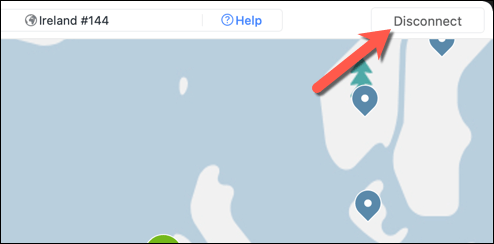
Ha a tranzakció törlése után újra szeretné próbálni a vásárlást, érdemes másik fizetési módot választani. Ellenőrizze, hogy a választott módszer aktív és hogy a megadott adatok helyesek-e.
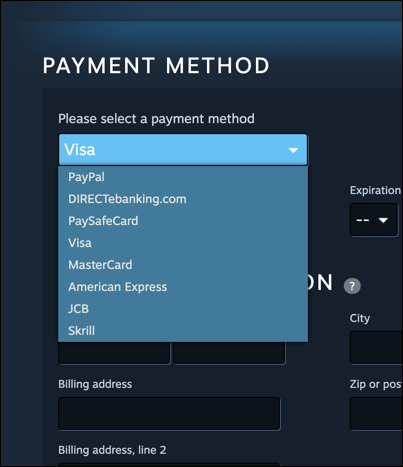
Ha még mindig problémái vannak a tranzakcióval, érdemes a Steam támogatási csapatát felkeresni. Lehetséges, hogy további információval szolgálhatnak a tranzakció állapotáról.
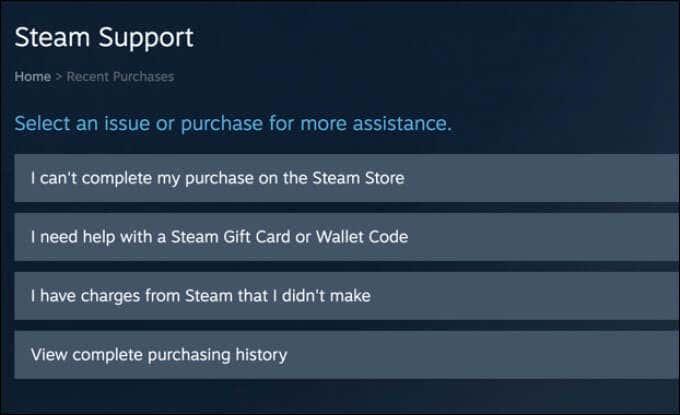
Ha ezeket a lépéseket követve sem sikerül megoldani a Steam „Függőben lévő tranzakció” hibát, érdemes lehet alternatív megoldásokat is megfontolni, például ajándékba kérni a játék vásárlását ismerőstől. Ne feledje, hogy a Steam platform használata nemcsak szórakoztató, hanem bizonyos esetekben gazdasági előnyökkel is járhat.
Miután sikeresen megoldotta a problémát, élvezheti a megvásárolt játékokat. A Steam játékokat streamelheti Android-eszközökre is.
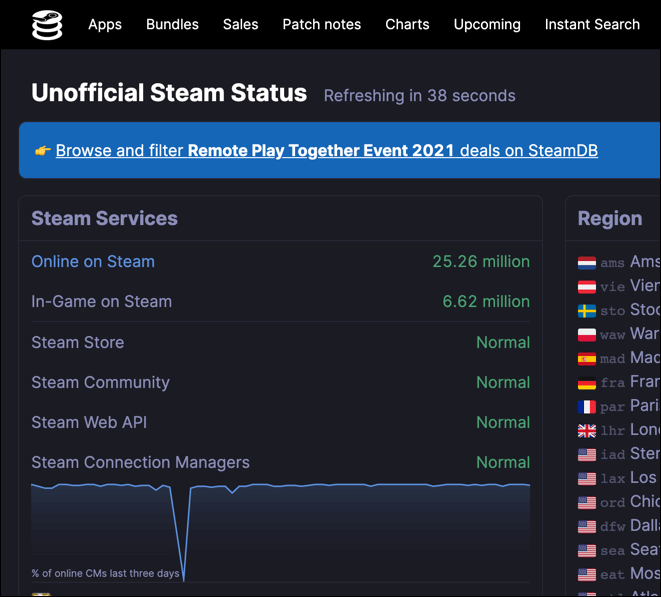
A gyakori Steam összeomlásoknak számos oka lehet. Itt van 9 lehetséges megoldás, amelyek segíthetnek visszatérni a játékhoz.
Fedezze fel a Steam lemez írási hibáihoz legjobban alkalmazható megoldásokat! Olvassa el a részletes útmutatónkat a Steam Disk Write Error javításához.
Ha PC-játékos vagy, ez a cikk bemutatja, hogyan oldhatod meg a Steam „Függőben lévő tranzakció” hibát, és élvezheted a zökkenőmentes játékvásárlást.
A WhatsApp web nem működik? Ne aggódj. Íme néhány hasznos tipp, amivel újra működésbe hozhatod a WhatsApp-ot.
A Google Meet kiváló alternatíva más videokonferencia alkalmazásokhoz, mint például a Zoom. Bár nem rendelkezik ugyanazokkal a funkciókkal, mégis használhat más nagyszerű lehetőségeket, például korlátlan értekezleteket és videó- és audio-előnézeti képernyőt. Tanulja meg, hogyan indíthat Google Meet ülést közvetlenül a Gmail oldaláról, a következő lépésekkel.
Ez a gyakorlati útmutató megmutatja, hogyan találhatja meg a DirectX verzióját, amely a Microsoft Windows 11 számítógépén fut.
A Spotify különféle gyakori hibákra utal, például zene vagy podcast lejátszásának hiányára. Ez az útmutató megmutatja, hogyan lehet ezeket orvosolni.
Ha a sötét módot konfigurálod Androidon, egy olyan téma jön létre, amely kíméli a szemed. Ha sötét környezetben kell nézned a telefonodat, valószínűleg el kell fordítanod a szemedet, mert a világos mód bántja a szemedet. Használj sötét módot az Opera böngészőben Androidra, és nézd meg, hogyan tudod konfigurálni a sötét módot.
Rendelkezik internetkapcsolattal a telefonján, de a Google alkalmazás offline problémával küzd? Olvassa el ezt az útmutatót, hogy megtalálja a bevált javításokat!
Az Edge megkönnyíti a biztonságos böngészést. Íme, hogyan változtathatja meg a biztonsági beállításokat a Microsoft Edge-ben.
Számos nagyszerű alkalmazás található a Google Playen, amelyekért érdemes lehet előfizetni. Idővel azonban a lista bővül, így kezelni kell a Google Play előfizetéseinket.
A videofolytonossági problémák megoldásához a Windows 11-en frissítse a grafikus illesztőprogramot a legújabb verzióra, és tiltsa le a hardveres gyorsítást.
Ha meg szeretné állítani a csoportbejegyzések megjelenését a Facebookon, menjen a csoport oldalára, és kattintson a További opciók-ra. Ezután válassza az Csoport leiratkozása lehetőséget.












Máté -
Ez a poszt aranyat ér! Az utolsó lépés tényleg kulcsfontosságú
Ferenc63 -
Végre valaki, aki tényleg megoldja ezt a problémát! Köszi a posztért
Sándor -
Én már évek óta játszom, de ez a tranzakciós hiba igazán meglepett
Feri -
Nagyon örültem, hogy találtam egy ilyen konkrét megoldást
Gréti -
Valaki próbálta már a Steam mobilalkalmazást is? Ott van valami különbség a tranzakcióknál?
Kati -
Én is jártam már így, érdemes a Steam supportot is megkeresni, ők gyorsak.
Emese -
Ez jó hír! Most én is kipróbálom! Köszi az infókat
Sophie -
Hú, ez annyira idegesítő tud lenni! Visszajött az érték a tranzakcióm után, de nem minden esetben működik így...
Péter -
A tranzakciós hibák a legfrusztrálóbbak! Ki akarna várni hónapokig, hogy megkapja a pénzét
Viktor -
Az az igazság, hogy néha az emberek elfelejtik a következő lépéseket, és ez sok bosszúságot okozhat
Anna123 -
Az 1. lépést én is megcsináltam, de utána nem volt változás. Mit csináljak
Eszter -
Kérdésem van: ha mindent végigcsinálok, de semmi nem változik, mit tehetek
Blanka -
Tanács: mindig nézd meg a Steam beállításaidat, hogy minden rendben van-e
Reka -
Ha valaki találkozik hasonló problémával, ne habozzon, írjon a Steam támogatásnak
Kinga -
Én már napok óta szenvedek ezzel, úgyhogy remélem, ezek segítenek
Zoli -
Ez a bármi hiba, tényleg elkeserítő néha, főleg, ha a játék megvan, de nem tudom letölteni.
Patrícia -
Valaki meséljen, milyen érzés, mikor végre megkapd a pénzed!
Gábor -
Fura, hogy sokan nem tudják ezt a trükköt! Én már régen orvosoltam a problémát
Virág88 -
Sok éves tapasztalatom van a Steam tranzakciókkal, de ez a legrosszabb eddigi! Kösz a segítséget
Kollányi László -
Remélem, jönnek még tippek, mert nagyon érdekel ez a téma
Evelin -
Valahogy mindig sikerült megoldanom, de jó tudni, ha esetleg baj van!
Levente -
A Steam néha meglepően lassú, de a cikk segített, kösz!
Balázs -
Én mindig a bankomra gyanakszom, de lehet, hogy a Steam is megtréfálhat néha
Tündi -
Megjött a kedvem a vásárláshoz, most hogy tudom, miértakadt meg a tranzakcióm
Dani93 -
Nekem a banki adatok helytelen megadása okozott gondot, legközelebb figyelek!
Richard -
Hát, ez tényleg nem könnyű helyzet. Remélem, hamar megszabadulok tőle
Julia -
Ez a hiba nagyon idegesítő volt számomra, de a support csapat segített!
Norbi -
Kipróbálom ezeket a tippeket, hátha sikerül rendezni a dolgokat.
Dóra -
Milyen vicces, hogy egy ilyen hiba miatt magukat a játékokat is elveszíthetjük
Tomi -
Hát, igazán bosszantó tud lenni a „függőben lévő tranzakció”. De sikerült megoldanom végre!
Márton -
Nagyon köszönöm a hasznos tippeket! A steam „függőben lévő tranzakció” hibám végre megoldódott
András -
Csak annyit mondhatok, hogy meg kell próbálnunk a hiba forrását megtalálni, nem csak várni
Héder -
Csak egy frissítést követően oldódott meg a problémám! Nagyon örülök, hogy rátaláltam erre a posztra
Kovács Zsófia -
Találtam egy fórumot, ahol sokan osztják meg a tanácsaikat ezzel a hibával kapcsolatban!
Fanni -
Jó cikk, de én is szeretném megtudni, hogy mit tegyek, ha a bankom miatt van a probléma
Mia -
Szerintem fontos, hogy a lépéseket pontosan kövessük, mert különben elhúzódik a dolog